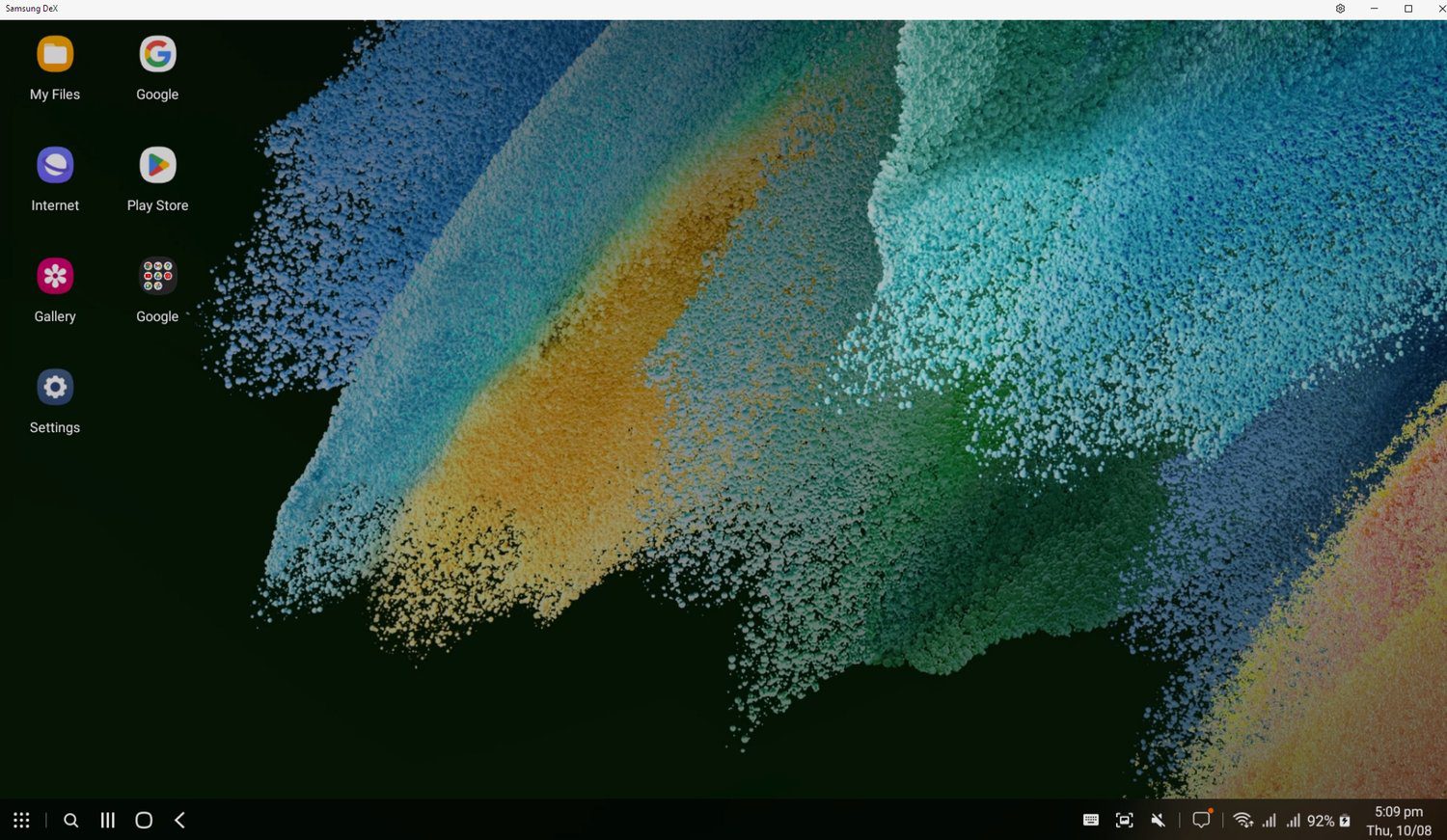Le téléphone dans votre poche peut faire bien plus que simplement exécuter Android. Et, si vous lisez ceci, vous cherchez probablement des moyens d’exécuter Linux sur Android.
Linux est un système d’exploitation open source et son utilisation est gratuite. Android est basé sur le noyau Linux. Mais que se passe-t-il si vous souhaitez réutiliser votre mobile Android pour exécuter Linux pour une expérience de bureau plus complète ?
Pour cela, vous devrez installer Linux sur votre téléphone Android. Et dans cet article, nous allons faire exactement cela.
Commençons.
Table des matières
Raisons pour lesquelles vous voudriez exécuter Linux sur des appareils Android
Avant d’aller énumérer les méthodes et les applications qui vous permettent d’exécuter Linux sur un téléphone ou une tablette Android, apprenons les avantages/raisons de le faire.
#1. Vous voulez une expérience informatique/de bureau minuscule et abordable
Les smartphones sont plus puissants que vous ne pouvez l’imaginer. Même un ancien appareil Android détient suffisamment de puissance de calcul pour exécuter facilement un système d’exploitation Linux (Linux étant léger, cela aide également).
Donc, si vous voulez un appareil Linux abordable, vous pouvez installer Linux sur Android et l’utiliser dans vos activités quotidiennes. Même si cette configuration pourrait être plus optimale, elle donne à de nombreux utilisateurs la possibilité de réaliser quelque chose.
Après tout, un appareil mobile exécute Android, un noyau Linux capable d’interagir avec le matériel sous-jacent du téléphone mobile. En outre, de nombreuses distributions Linux faciles à utiliser et légères sont disponibles, notamment Ubuntu, Gentoo et même Arch Linux.
#2. Vous voulez faire des expériences
La technologie entre vos mains ne consiste pas seulement à regarder des TikTok ou Instagram stupides. Elle ouvre aussi la voie à l’expérimentation. Donc, si vous aimez expérimenter, vous pouvez utiliser un appareil mobile avec Linux pour faire beaucoup de choses. Par exemple, vous pouvez effectuer les opérations suivantes :
- Installez et exécutez le serveur Web à l’aide de Nginx.
- Utilisez l’appareil comme outil de piratage en installant Kali Linux
- Utilisez-le comme une boîte à outils pédagogique en vous renseignant sur Linux
- Exécutez un périphérique torrent de faible puissance 24h/24 et 7j/7 pour partager des fichiers
- Exécutez un Adblocker de réseau local pour bloquer les publicités sur votre réseau sans fil local
Ce ne sont là que quelques cas d’utilisation de ce que vous pouvez faire en exécutant Linux sur un appareil Android.
#3. Essayez différentes saveurs Linux
Vous pouvez également utiliser un appareil mobile sous Android pour essayer différentes versions de Linux.
Pré-requis pour commencer
La première étape consiste à vérifier si votre tablette ou votre téléphone peut exécuter Linux. Dans la plupart des cas, votre appareil peut exécuter Linux. Cependant, l’approche pour faire fonctionner Linux sur les appareils Android peut différer selon l’état racine de votre appareil Android.
En ce qui concerne la capacité matérielle, tous les appareils modernes, y compris les téléphones ou les tablettes, peuvent exécuter Linux en raison de sa faible configuration matérielle et de sa personnalisation. Cependant, vous avez besoin d’un appareil Android rooté (jailbreaké) si vous souhaitez un contrôle total sur les ressources de l’appareil. Sinon, vous pouvez toujours installer Linux à l’aide d’applications Android telles que Andronix, UserLAnd ou Debian Noroot.
Installer Linux sans racine
Si votre appareil téléphonique n’est pas jailbreaké, vous pouvez utiliser les applications pour faire fonctionner Linux sur votre téléphone.
La meilleure façon d’obtenir Linux est d’utiliser AndroNix, Termuxet Visionneuse VNC.
AndroNix est une application Android populaire qui vous permet d’installer Linux sur Android. Vous pouvez l’utiliser pour installer Linux sans frais.
Termux, d’autre part, est une puissante émulation de terminal qui vous donne accès aux shells bash et zsh. Enfin, nous avons une visionneuse VNC, dont nous aurons besoin pour nous connecter à notre session Linux.
Passons en revue le processus d’installation de Linux sans root.
Étape 1 : prérequis (facultatif)
Avant de commencer, vous avez besoin d’une tablette ou d’un téléphone Android. Cependant, il est préférable de connecter votre appareil à un moniteur, un clavier et une souris externes pour garantir une facilité d’utilisation optimale.
J’utiliserai mon téléphone Android Samsung FE 21 5G pour ce tutoriel. Samsung est connu pour fournir un excellent écosystème. Il offre un accès à Samsung Dex, qui vous permet d’effectuer plusieurs tâches entre les appareils. Une fois que vous connectez votre téléphone Samsung moderne à un ordinateur, vous obtenez un environnement de travail comme un PC.
Tout d’abord, téléchargez Samsung Dex sur votre machine Windows, puis connectez le téléphone au PC à l’aide d’un câble USB.
Une fois cela fait, vous verrez une interface utilisateur de type bureau directement sur votre PC.
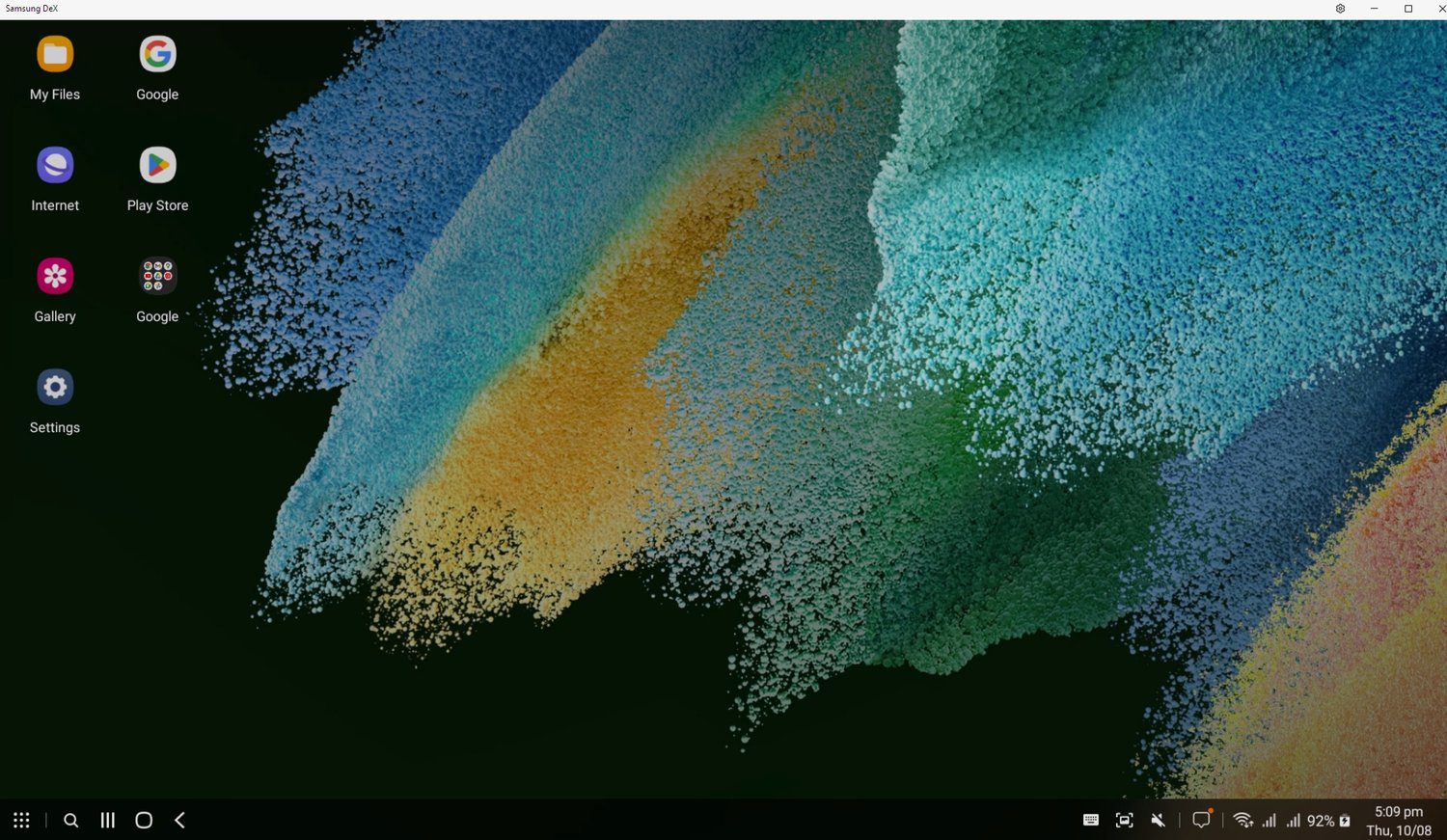
Mais que se passe-t-il si vous n’avez pas accès à un appareil Samsung ? Dans ce cas, vous pouvez toujours vous connecter avec ou sans fil.
Vous aurez besoin d’un adaptateur OTG et d’un concentrateur USB pour vous connecter à l’aide de fils. Avec cela, vous aurez accès à plusieurs ports USB nécessaires pour connecter votre souris et votre clavier filaires.
Si vous avez un clavier et une souris sans fil, vous pouvez les connecter via Bluetooth.

Remarque : Cette étape est entièrement facultative. Mais, si vous travaillez avec Linux sur un appareil Android, il est préférable de configurer un clavier et une souris pour améliorer la convivialité.
Étape 2 : Installez AndroNix, Termux et VNC Viewer
Cette étape comprend l’installation de trois applications sur votre appareil Android. Accédez à leur page Play Store respective et installez-les.
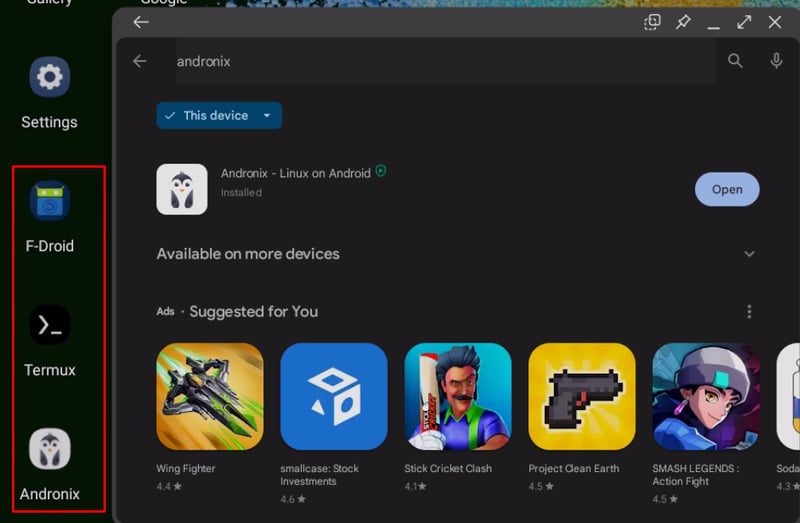
Remarque : Si votre smartphone ne prend pas en charge ces applications, vous pouvez vous rendre directement sur leur page officielle pour télécharger leur fichier .apk et l’installer. Dans mon cas, Samsung ne supportait pas Termux, alors je suis allé voir leur site officieltéléchargé le fichier .apk officiel et installé.
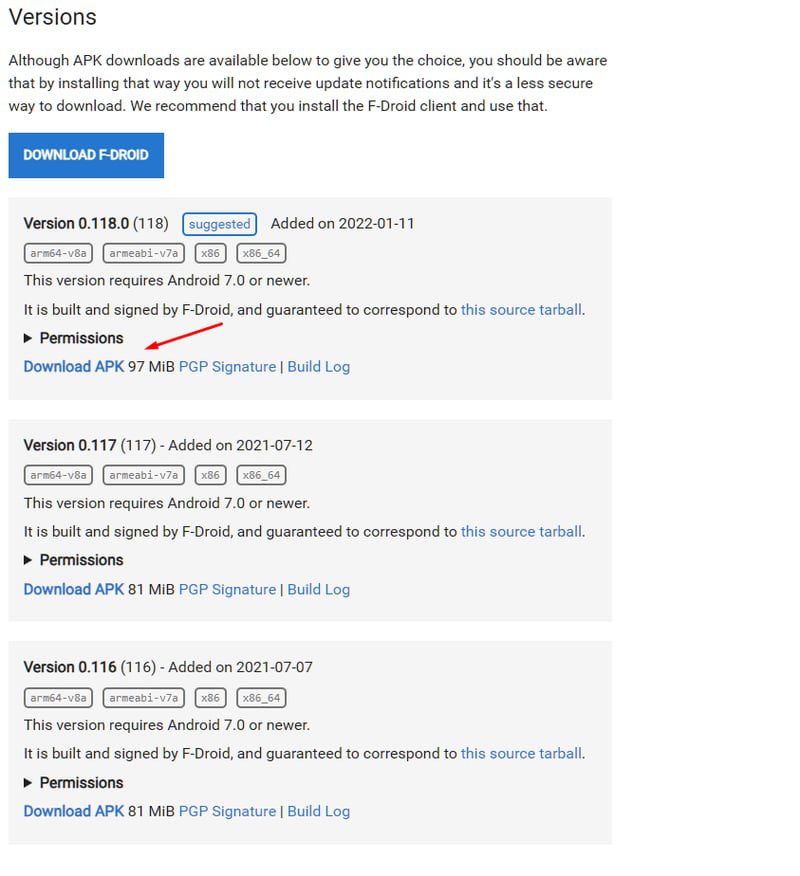 Installez le dernier APK Termux signé disponible.
Installez le dernier APK Termux signé disponible.
Étape 2 : Ouvrez Andronix et installez votre distribution Linux préférée
Une fois que vous ouvrez Andronix, vous verrez l’écran suivant.
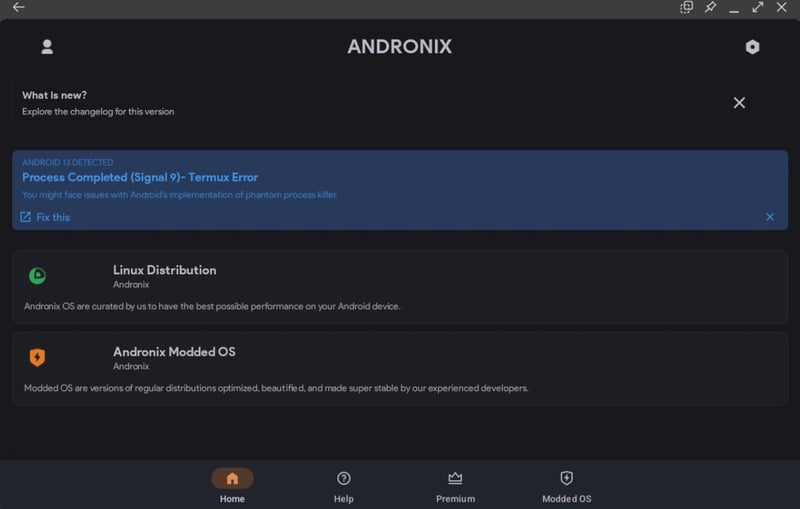
À partir de là, vous pouvez cliquer sur Distribution Linux et voir une liste des distributions prises en charge. Ceux-ci inclus:
- Ubuntu
- Manjaro
- DebianName
- Kali Linux
- Feutre
- Vide
- Alpin
- Arch Linux
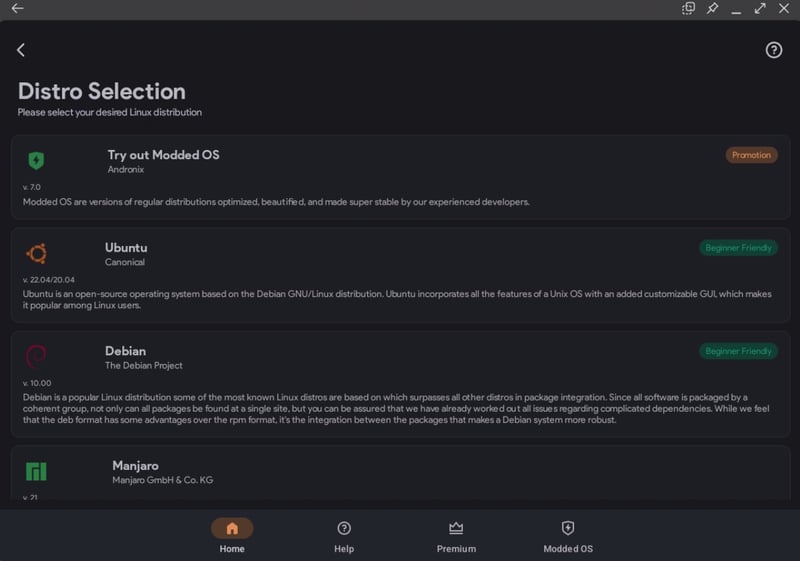
Toutes ces distributions sont officielles et non modifiées. Pour ce tutoriel, nous allons installer Ubuntu.
Alors, cliquez sur Ubuntu, et il vous demandera de sélectionner l’interface graphique.
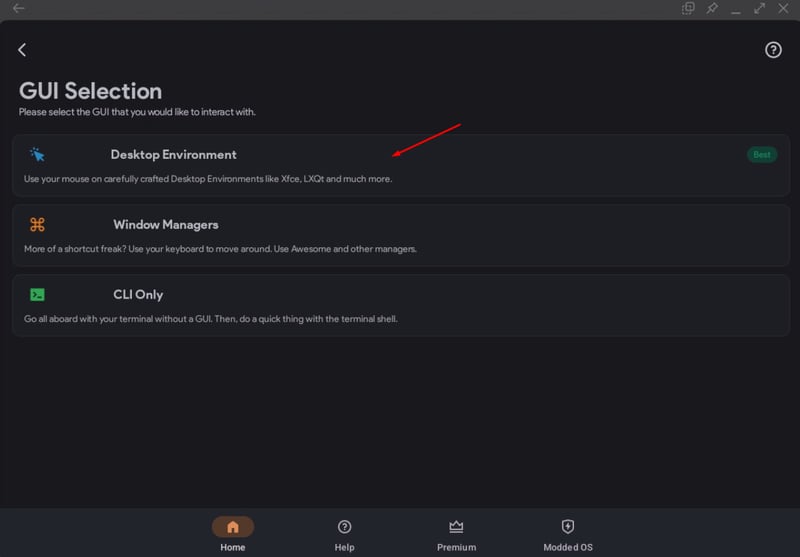
Ici, sélectionnez Environnement de bureau, et il redirigera ensuite votre fenêtre où vous devrez choisir parmi les environnements de bureau disponibles, y compris XFCE, LXQT et LXDE. Vous pouvez sélectionner l’une des options disponibles. Nous utiliserons XFCE pour ce didacticiel car il est léger et peut fonctionner avec de faibles ressources système.
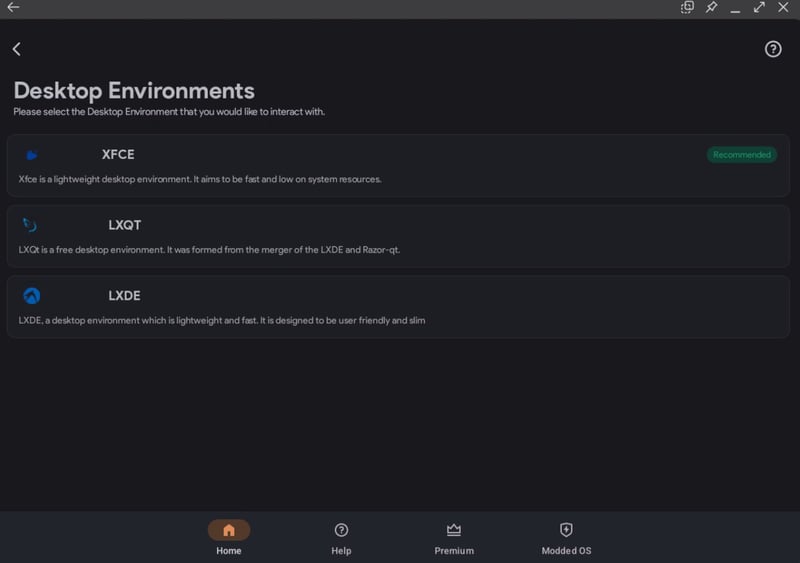 Environnements de bureau disponibles pour la distribution officielle Ubuntu
Environnements de bureau disponibles pour la distribution officielle Ubuntu
Dès que vous cliquez sur Suivant, il copie une commande.
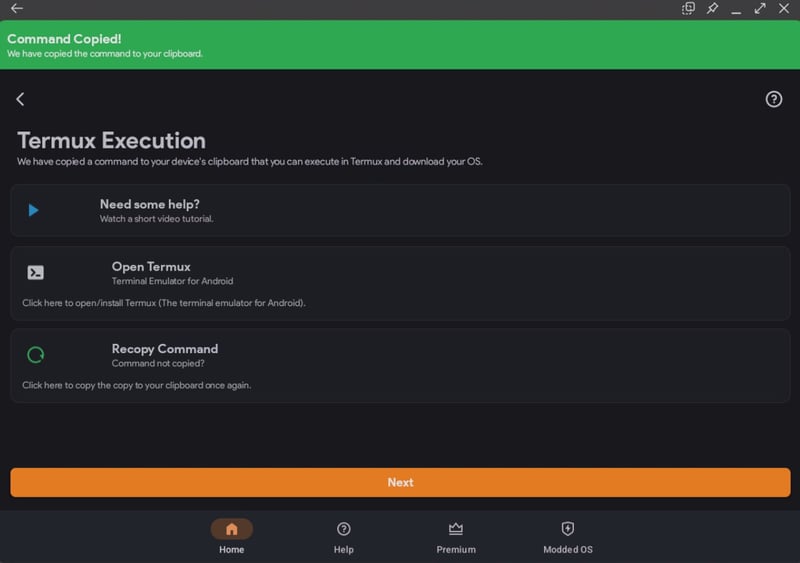
Pour notre sélection d’options, il a copié la commande suivante pour nous.
pkg update -y && pkg install wget curl proot tar -y && wget https://raw.githubusercontent.com/AndronixApp/AndronixOrigin/master/Installer/Ubuntu22/ubuntu22-xfce.sh -O ubuntu22-xfce.sh && chmod +x ubuntu22-xfce.sh && bash ubuntu22-xfce.sh
Remarque : Le code de votre déploiement peut différer selon vos choix.
Étape 3 : Utiliser Termux pour exécuter la commande
Vous pouvez ouvrir Termux en cliquant sur « Ouvrir Termux ».

Collez maintenant la commande dans le terminal et appuyez sur ENTREE.
Remarque : Vous pouvez appuyer sur le bouton « central » de la souris pour coller la commande. Vous avez également besoin que votre appareil téléphonique soit connecté à Internet pour télécharger les fichiers nécessaires.
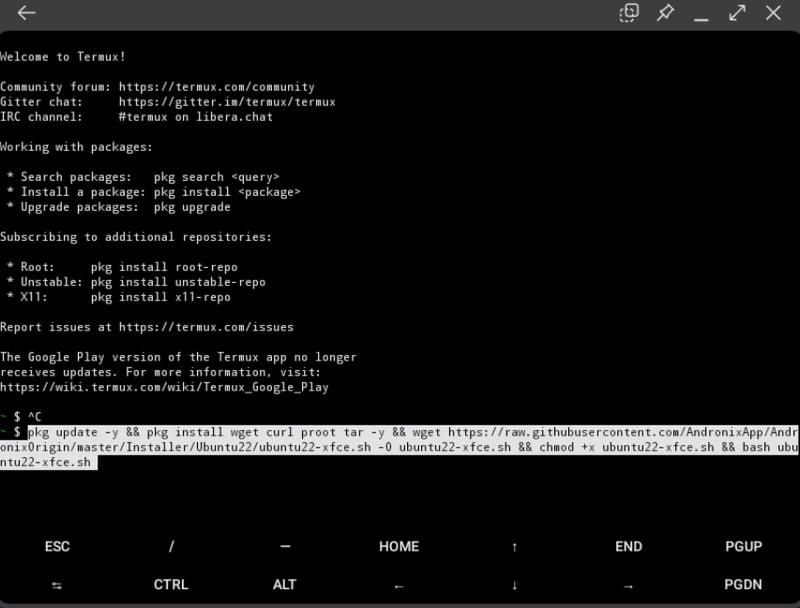
Il commencera à télécharger le fichier nécessaire et vous devrez peut-être attendre quelques minutes pour qu’il se termine.
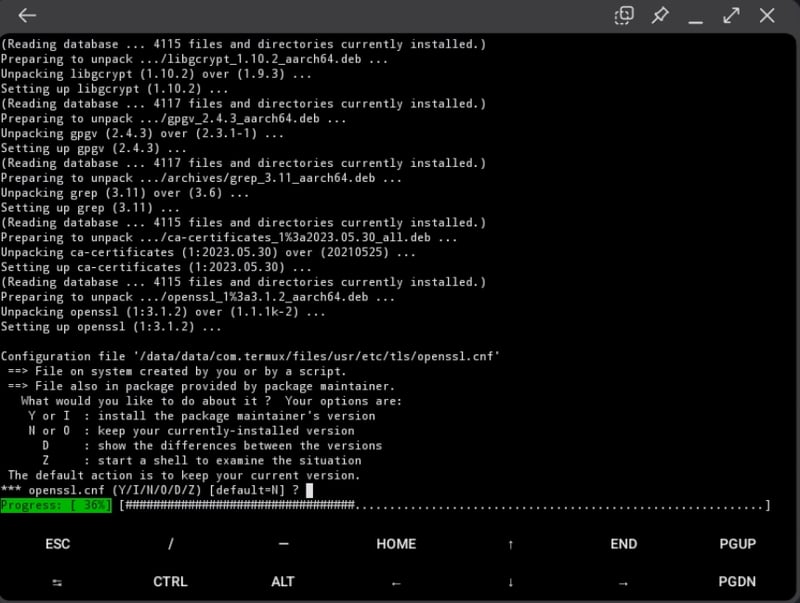
Remarque : Au cours de l’installation, vous recevrez diverses invites. Pour tous, appuyez sur Entrée pour continuer. L’installation vous demandera également d’accorder l’autorisation de fichier Termux. Permettez-ceci.
Au cours des dernières étapes de l’installation, l’invite vous demandera de sélectionner la langue, la disposition du clavier et le package de polices.
Veuillez patienter jusqu’à ce qu’il vous demande d’entrer un nouveau mot de passe VNC. Nous y reviendrons plus tard.
Étape 4 : Création d’une session VNC
Ouvrez RealVNC Viewer et appuyez sur + pour créer une nouvelle session VNC. Entrez maintenant l’adresse sous la forme « localhost: 1 » et le nom que vous aimez.
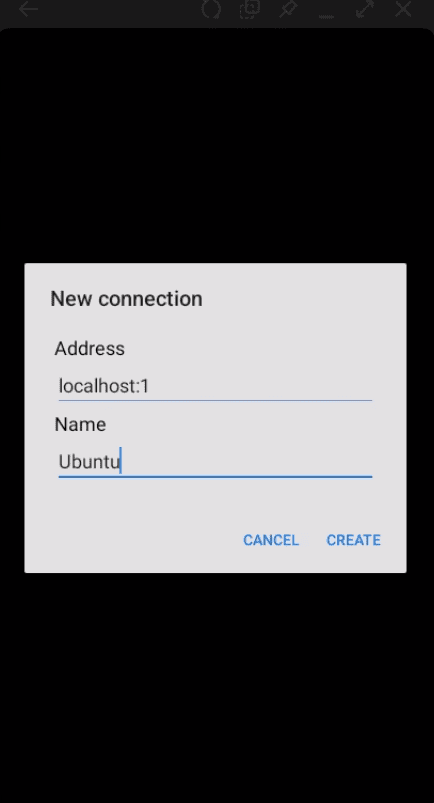
Étape 5 : Revenez à Termus et terminez l’installation
Maintenant, ajoutez un nouveau mot de passe VNC.
Une fois que vous l’avez fait, vous verrez la sélection de résolution du serveur AndroNix VNC. Ici, vous pouvez sélectionner n’importe quelle option en fonction de votre goût. Pour ce tutoriel, choisissons la résolution HD-ready.
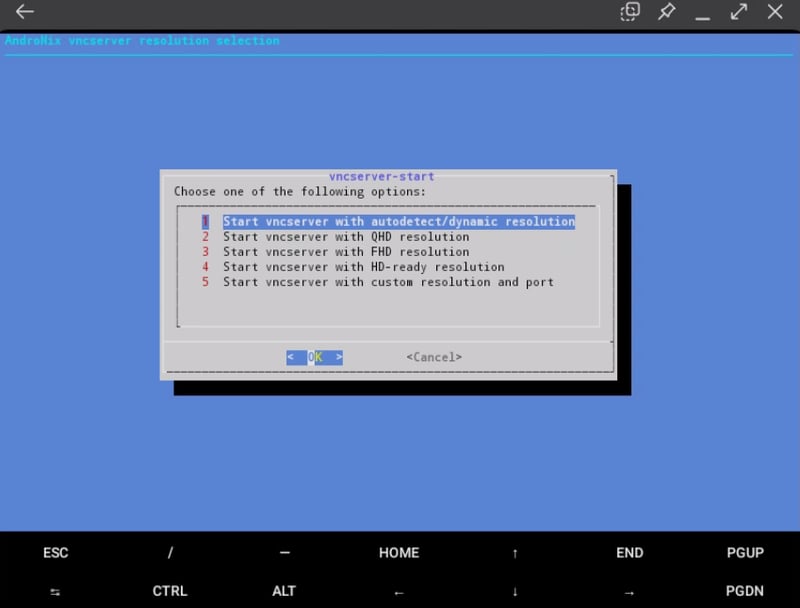
Et vous verrez votre terminal Ubuntu ! Exécutez la commande suivante pour vous vérifier.
$ lsb_release -a
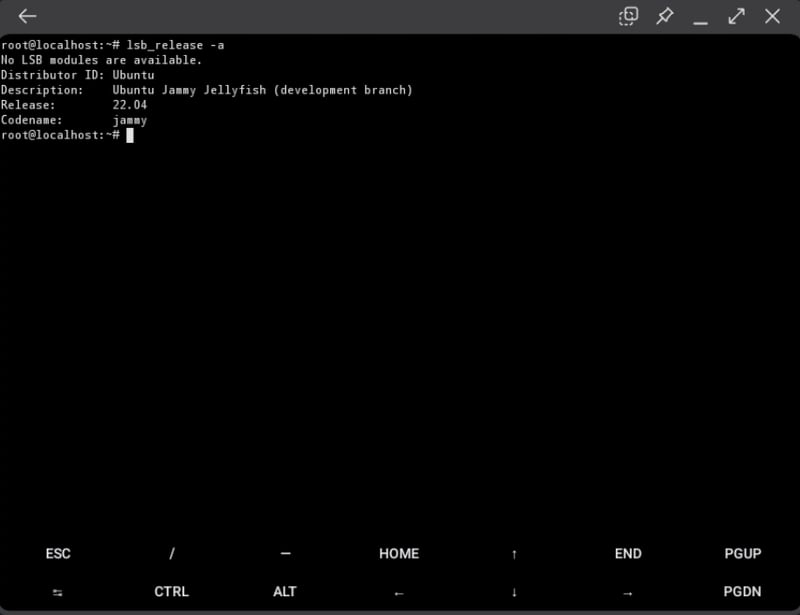
Étape 6 : Exécutez l’environnement de bureau Ubuntu
Pour exécuter l’environnement de bureau d’Ubuntu, revenez à RealVNC Viewer, ouvrez Ubuntu et cliquez sur « Se connecter ».
Remarque : Il vous demandera une connexion non cryptée. Cliquez simplement sur continuer.
Maintenant, entrez le mot de passe VNC que vous avez défini ci-dessus.
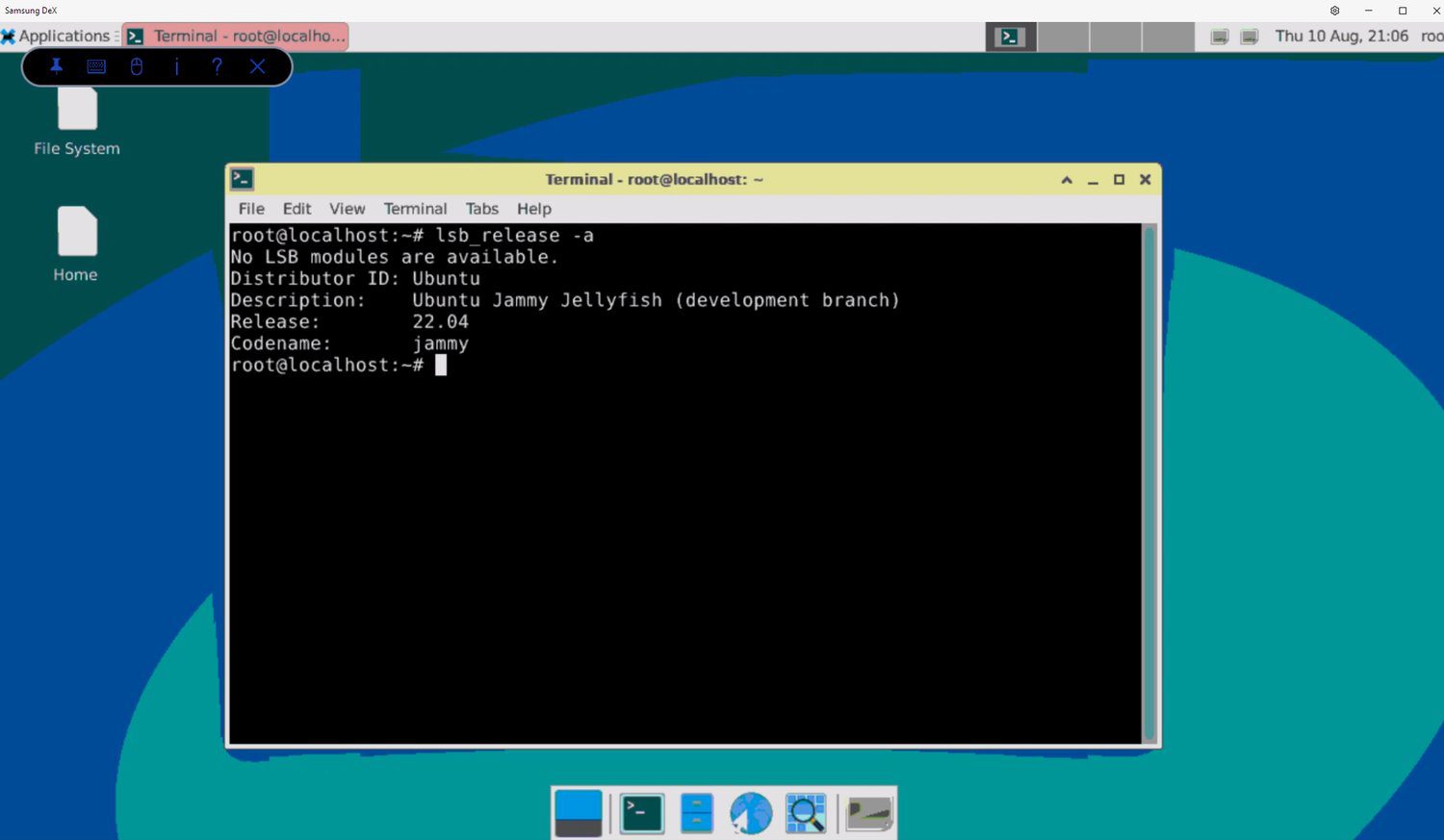
C’est ça! Vous avez installé Linux sur un appareil Android.
Et voici à quoi cela ressemble sur votre téléphone.
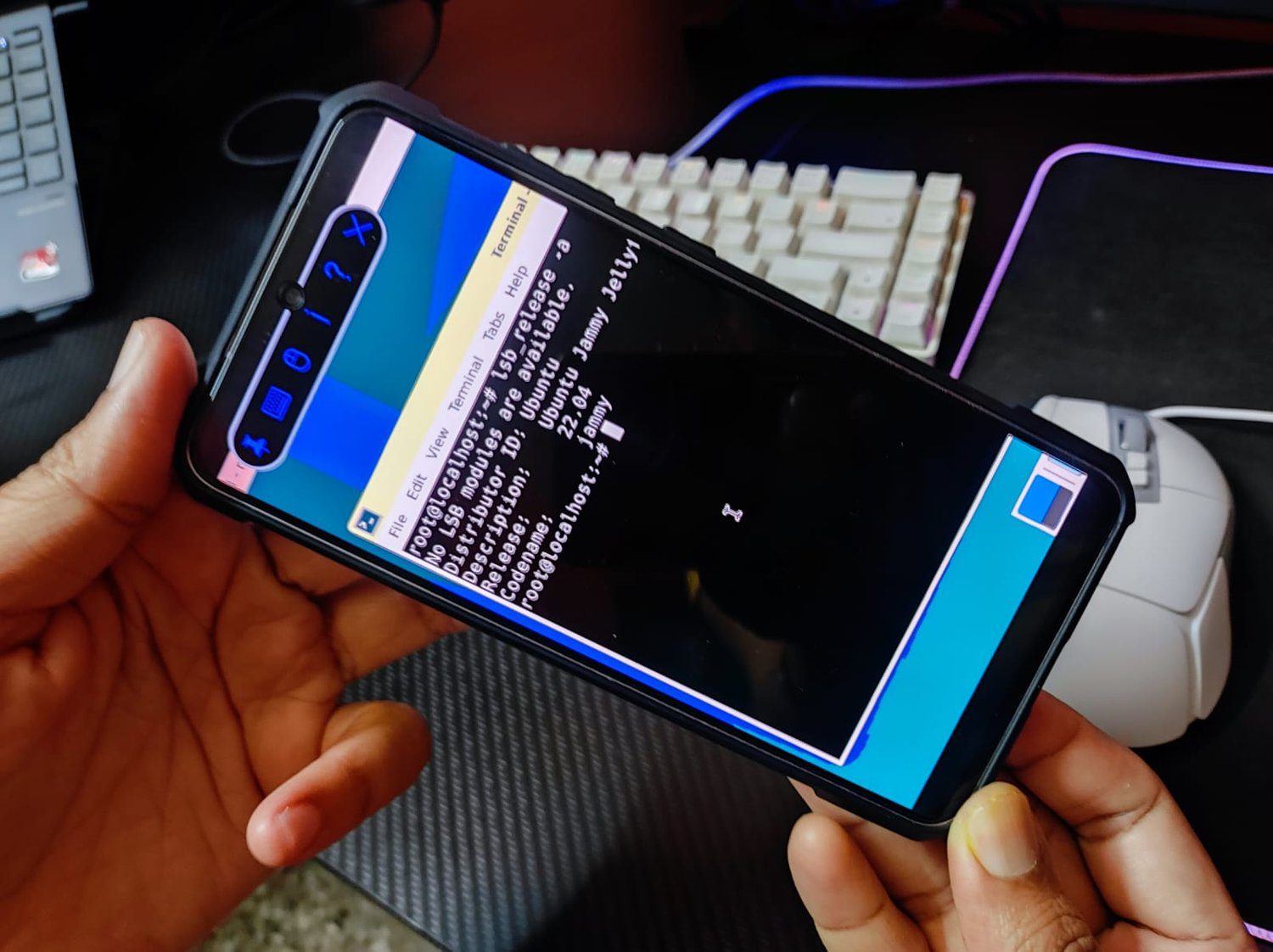
Installer Linux avec root
Si vous avez un appareil Android jailbreaké, vous pouvez déployer Linux en suivant les étapes ci-dessous.
Étape 1 : Installer BusyBox sur votre téléphone. Cela vous donnera un meilleur contrôle sur les paramètres root.
Étape 2 : Installez l’une de ces trois applications, UserLAND, AnLinuxou LinuxDeploy. Ces applications vous aideront à déployer la distribution Linux.
Étape 3 : Une fois que vous avez installé l’application de votre choix (pour cela, utilisons LinuxDeploy), exécutez-la. Assurez-vous également que les autorisations root sont activées.
Étape 4 : Allez en bas à droite de LinuxDeploy et appuyez sur Paramètres.
Étape 5 : Ici, sélectionnez la distribution de votre choix. Vous pouvez choisir entre Ubuntu, Fedora, Debian, etc.
Étape 6 : Sous GUI, cochez la case Activer.
Étape 7 : Sous Graphiques, sélectionnez VNC.
Étape 8 : Il vous demandera ensuite quel paramètre d’interface graphique vous souhaitez. Choisissez un environnement de bureau.
Étape 9 : Entrez votre nom et votre mot de passe.
Étape 10 : Allez dans le coin supérieur droit et quittez le menu.
Étape 11 : Sélectionnez Installer, puis appuyez sur OK
À partir de là, vous devrez ouvrir RealVNC Viewer, puis déployer une session (similaire à ce que nous avons fait dans « Installation de Linux sans racine, étape 4 »). Cependant, vous devrez entrer l’adresse en tant que localhost:5900.
Une fois cela fait, connectez-vous à l’instance et entrez votre bureau Linux avec les informations d’identification que vous avez saisies à l’étape 9.
Génial! Vous avez installé avec succès Linux sur un appareil Android rooté.
Utiliser des applications
L’écosystème Android vous donne accès à de nombreuses applications pour exécuter Linux sur des tablettes ou des téléphones Android. Énumérons-en quelques-uns ci-dessous.
Andronix
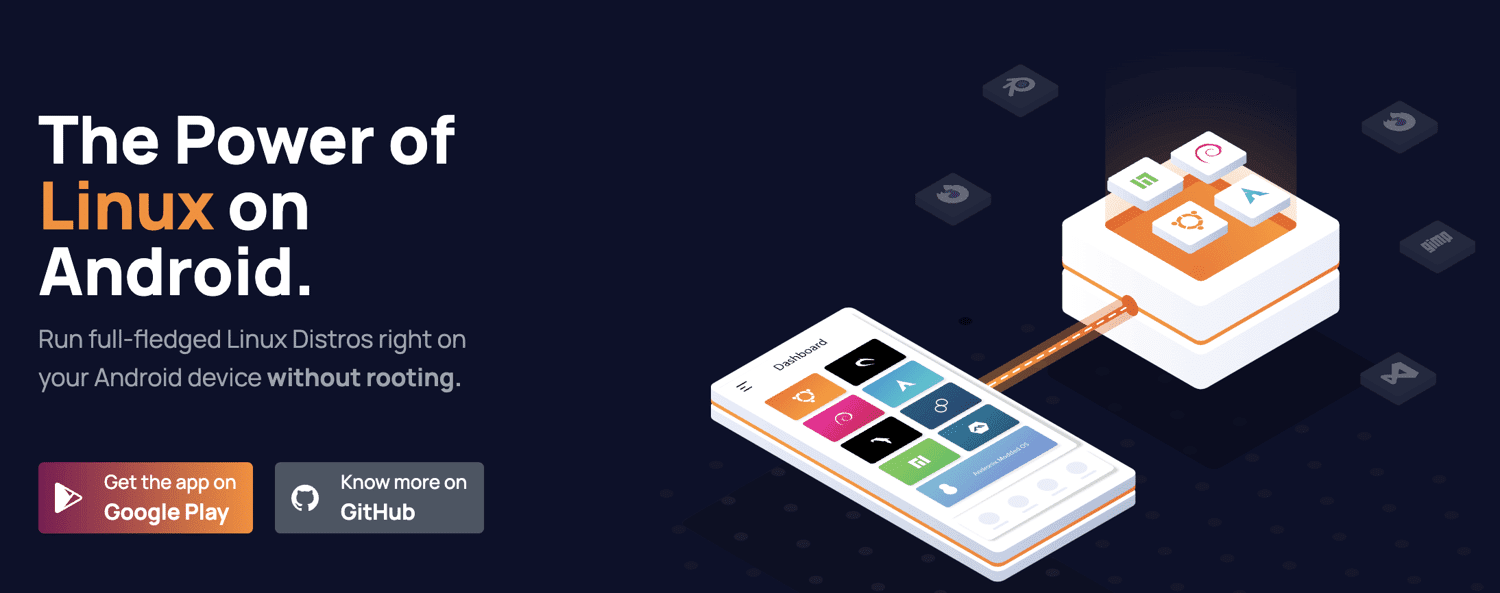
Andornix vous permet d’installer Linux sur Android de manière plus intuitive. Il fonctionne parfaitement sur les appareils non rootés. Et la meilleure partie est qu’il est gratuit à utiliser en raison de sa licence open-source.
Prêt à l’emploi, vous pouvez l’utiliser pour installer 8 distributions Linux officielles. Auparavant, nous utilisions Andronix pour installer Ubuntu.
En plus des distributions Linux gratuites, il propose un système d’exploitation payant Andronix Modded. Ceux-ci sont optimisés pour les appareils Android, offrant une meilleure stabilité et personnalisation. Vous pouvez également obtenir Andronix Premium avec des fonctionnalités supplémentaires telles que l’installation hors ligne, la commande, etc.
Télécharger: Google Play Store
UserLAND
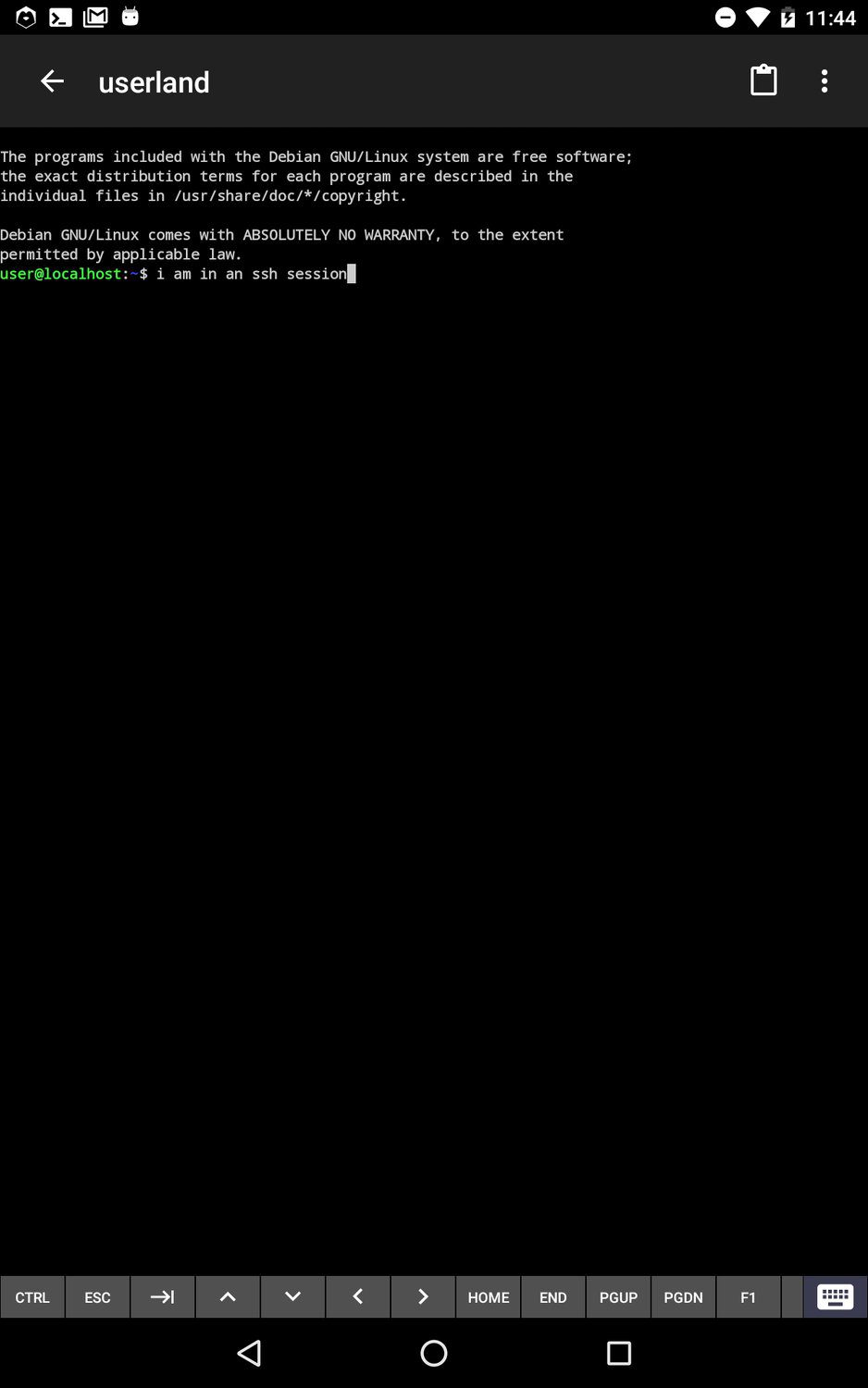
UserLAnd est une application open source utile qui vous permet d’exécuter une distribution Linux sur Android. Tout comme Andronix, il fonctionne sur des appareils non rootés. Il offre un terminal intégré prenant en charge différents shells. De plus, vous pouvez vous connecter à VNC pour activer l’interface graphique.
Télécharger: jeu de Google
AnLinux
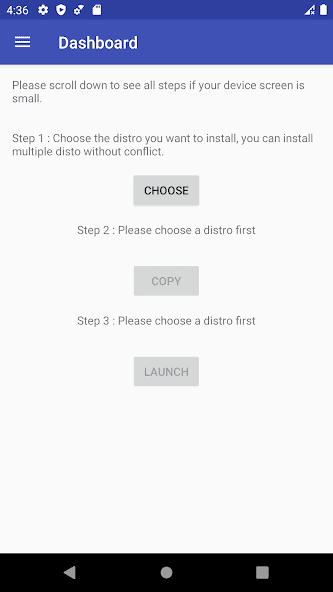
AnLinux est une application utile pour exécuter Linux sur Android. Il utilise PRoot et Termux pour que vous puissiez exécuter l’environnement de bureau Xfce et SSH. Semblable à UserLAnd et Andronix, il ne nécessite pas d’accès root.
Vous pouvez l’utiliser pour exécuter plusieurs distributions sans aucun conflit.
Télécharger: Google Play Store
AndroLinuxComment
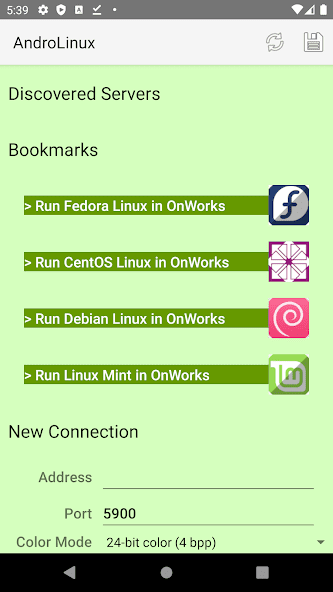
AnrdoLinux est un système d’exploitation open source utilisant un environnement de bureau GNOME. Ce package vous offre une expérience de bureau Linux complète sur votre appareil Android.
Sous le capot, AndroLinux est basé sur CentOS et Fedora. Il offre également une bonne sécurité.
Vous pouvez utiliser AndroLinux pour configurer un environnement professionnel, car il peut exécuter des applications, des illustrations et des conceptions Office.
Télécharger: Google Play Store
Termux
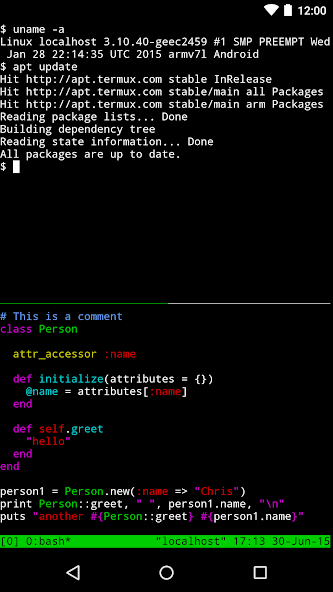
Termux vous donne accès à un terminal puissant sans installer de fichiers ou de services tiers. Une fois installé, vous avez accès aux shells bash et zsh. Après tout, Android utilise un noyau Linux et peut donc être construit par-dessus.
Vous pouvez utiliser Termux pour installer des distributions Linux, accéder à des serveurs via ssh, gérer des fichiers, exécuter des jeux textuels, etc.
Télécharger: Google Play Store
Derniers mots
Exécuter Linux sur Android est amusant. C’est une expérience cool que vous pouvez exécuter le week-end.
La meilleure partie de Linux sur Android est qu’Android lui-même utilise un noyau Linux. Cela signifie un vaste support pour les applications Android qui peuvent vous permettre d’installer et d’essayer différentes distributions Linux. De plus, rooter votre appareil pour utiliser Linux sur un appareil Android n’est pas nécessaire. Un appareil jailbreaké vous donne plus de liberté lors de la configuration et de l’utilisation de Linux sur un appareil Android.
Ensuite, vous pouvez lire comment installer Linux sur Chromebook.